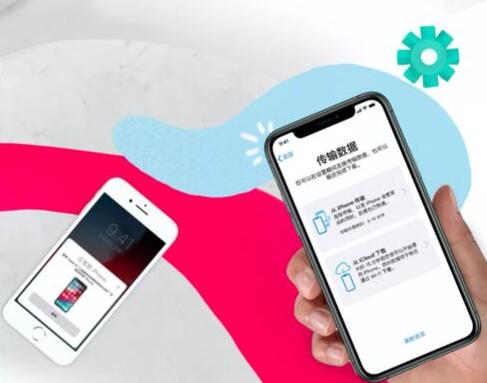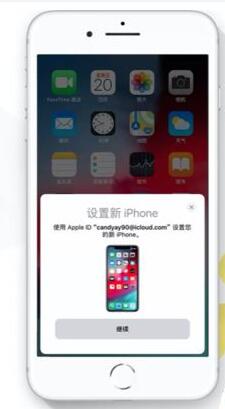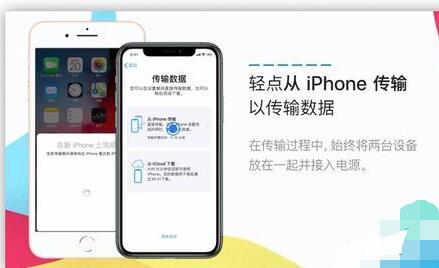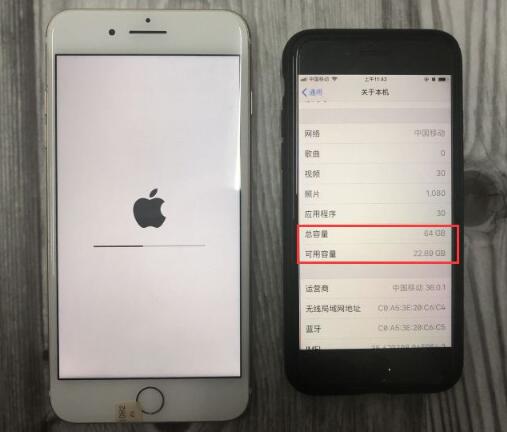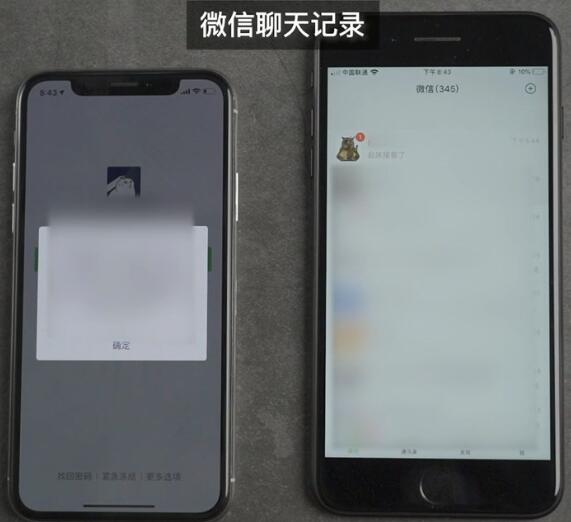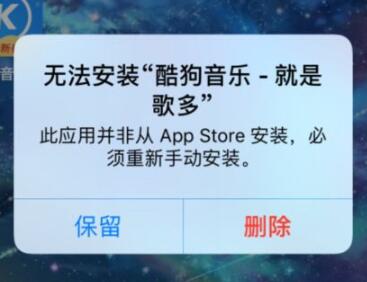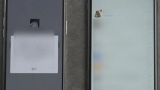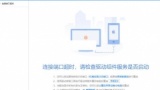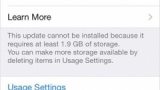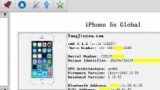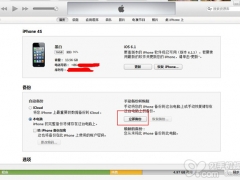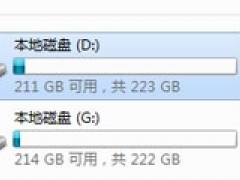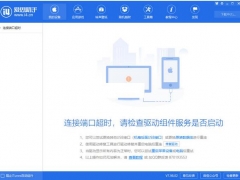iPhone换机如何迁移数据 iOS12.4一键换机功能无需数据线快速搞定
iPhone换机时如何迁移数据?iOS12.4一键换机需要哪些步骤?iOS12.4带来一键换机功能,在新机激活状态时和旧机放在一起,就能被引导一键迁移全部数据。iPhone新机已激活怎么办呢?果粉喜欢最新的iPhone,不过换机时如何把旧数据带到新手机?通过电脑iTunes或iCloud比较麻烦。下面来看看iOS12.4一键迁移数据图文教程。
iPhone手机一键换机是什么?将数据直接从就iPhone传输到新iPhone,这是iOS 12.4带来的新功能。
iOS12.4如何一键换机
iPhone移交旧数据至新手机教程在以前,遇到这种情况我们一般是通过电脑 iTunes 来恢复,也或是通过 iCloud 云备份来恢复。用电脑 iTunes 来恢复,操作不便,而用 iCloud 云备份速度很慢。也正是基于这些原因,苹果在最新的 iOS 12.4 版本中增加了无线迁移数据功能,也就是让二部苹果手机通过无线对接,直接把数据从一部手机传送到另一部手机上。
这个功能完全摆脱了数据线的束缚,而且传输的速度很快,30GB大小的内容大概也就在半小时就能传送完成。这样好的一个功能怎么用呢?操作方法十分简单,接下来一起去看看。
1、首先,把旧手机和新手机放一起,新手机在开机进入激活过程以后,旧手机能够检测到旁边的新手机,此时就会询问是否要进行数据迁移,点击确认就可以开始了。
2、接下来用手机扫描屏幕中出现的图形,二得之间即可建立一个传送数据的通道。
3、然后,根据提示在,在新手机上输入旧手机的锁屏密码,并设置好人脸识别。
4、之后,我们再选择从 iPhone 传输就可以开始数据传送了。
当完成以后,原来旧手机中的所有数据,比如照片,短信,通讯录,视频,以及相应的设置都会被原模原样的克隆到新手机中。而新手机中的传送过去的应用,只需要再下载一次即可。下图是从iPhone X传输数据到iPhone 11 上的拍照。当时大概约有多于30GB的内容,传送了差不多也有30多分钟。
iPhone面对面迁移数据全过程
iPhone运行数据迁移的方法非常简单,只要你将新iPhone放在运行iOS 12.4(或更高版本)的老iPhone旁,系统就会自动引导你进入数据迁移程序。
1、将新 iPhone 开机,并将它放在运行 iOS 12.4 或更高版本的当前 iPhone 旁边 。「快速开始」 屏幕会出现在当前 iPhone 上,并且屏幕上会提供使用您的 Apple ID 设置新 iPhone 的选项。确保这就是您要使用的 Apple ID,然后轻点 「继续」。如果您没有看到这一选项而无法在当前设备上继续操作,请确保蓝牙已打开。
2、等待新 iPhone 上出现动画。拿起当前 iPhone 并置于新 iPhone 上方,然后使动画居中位于取景框内。等待提示 「在新 iPhone 上完成 的信息出现。如果您无法使用当前 iPhone 的摄像头,请轻点 「手动验证」,然后按照显示的步骤操作。
3、出现提示时,在新 iPhone 上输入当前 iPhone 的密码。
4、按照说明在新 iPhone 上设置面容 ID 或触控 ID。
5、轻点 「从 iPhone 传输」,以开始将旧 iPhone 的数据传输到新 iPhone。您还可以选择要不要将旧 iPhone 的某些设置传输到新 iPhone,例如 Apple Pay 和 Siri。
6、如果您有 Apple Watch 并且正在设置新 iPhone,系统会询问您要不要传输您的 Apple Watch 数据和设置。
7、将两台设备相邻放置,并插接电源,直到 iPhone 数据迁移过程完成为止。传输时间取决于多个因素,例如,您使用的连接类型、网络状况和传输的数据量。
注意提醒:您可以通过两种方法将数据从旧设备传输到新设备,一种是无线方式,另一种是在此时使用闪电转 USB 3 相机转换器和闪电转 USB 连接线来连接设备。
将数据传输到新 iOS 设备之后,你可能需要再完成几步操作才能完成手机的设置流程。包括检查「邮件」「通讯录」和「日历」的设置、为应用开启通知功能、配对蓝牙配件、将卡片添加到 Apple Pay、管理订阅等等。
iOS12.4一键迁移到底迁移了哪些内容
1、老手机内算上系统占用空间,共有37.1GB文件,经过22分钟的传输,新手机内包含系统共有26.9GB文件。这个传输速度可以说极快。(左老右新,这里的新老指的是迁移的新老,不是型号的新老)
2、通过实验我们发现,除了程序本身,一切数据都会迁移。比如系统设置,WiFi密码。
3、桌面图标排布。
4、通话记录、通信录、短信。
5、甚至微信聊天记录、网站缓存。(微信只能同时登陆一台设备)
6、相册等。一切数据都都和之前一样,就像从未发生迁移一样。这次新推出的数据迁移,其实完全可以看做本地版iCloud备份——功能完全一样,但是速度快了很多。
如果非要和此前各安卓厂商的“一键换机”对比的话,一句话:用法和它一样简单的,迁移数据没它全。迁移数据和它一样全的,用法没它简单。
总结:除了迁移速度快以外,不得不说iOS 12.4的这个iPhone迁移功能确实非常好用,不仅是照片、通讯录、短信等都迁移过去了,就连旧iPhone上的壁纸、下载的App,以及App布局、各App设置、微信/QQ聊天记录等等都非常完整的迁移过去了。你原来iPhone是什么样子的,新iPhone就是什么样子的。
也就是说大家之前担心的微信聊天记录、QQ聊天记录、以及各音乐APP下载在的音乐能否完整迁移过去,现在看来,是完全可以的,没问题。
iPhone为何无法数据迁移
1、小编用iOS 12.3.1和iOS 13 Beta4测试均不支持该功能,只有iOS 12.4系统以上版本iPhone才有(iOS 13测试版系统暂时还没有,后续应该会加入),因此,想要实现两部iPhone数据迁移功能的话,就必须是都是12.4系统。
2、需要传输的目标iPhone必须是未激活状态的,如果已经激活的iPhone,你也可以打开设置--通用--还原--抹掉所有内容和设置,这样iPhone就会变成未激活状态了。
iPhone一键迁移哪些数据无法迁移
需要注意的是,有些并非在App Store下载或者已经被App Store下架了的,迁移后可能都是无法打开的哦,这或许是唯一不完美的地方,像酷狗音乐,小编之前是在爱思下载的,恢复后虽然无法打开,但用爱思重新下载安装了一下该App,就可以打开了,而且之前下载的歌曲都还在。
而像一些已经被App Store下架的,或者非正版App,需要信任描述文件的就不一定可以了,所以迁移之前要慎重。
iOS12.4更新了哪些内容
1、iPhone 迁移
当你设置了一台新 iPhone 时,我们可能需要通过在 iTunes、iCloud 或者是其他第三方应用来备份,到了 iOS 11 中,又加入了可以将两台iPhone靠近来传输数据,到了 iOS 12 中传输数据更加方便,简化了 iOS 11 中传输的复杂性。
只需要在设置期间靠近两台 iPhone,通过提示进行操作即可迁移旧功能,同时还可以传输旧 iPhone 中的某些设置,像是 Apple Watch、Siri 等,当然传输时间是根据你的数据大小、网络情况等因素决定的。
2、钱包
对于「钱包」应用做了简单的 UI 改动,并且还有对 Apple Card 支持,当然国内用户享受不到,香港地区未来可以使用。
3、HomePod
日本和中国台湾对 HomePod 的支持进行了更新。
4、Apple Watch「对讲机」
针对 Apple Watch「对讲机」应用的安全性修复,并重新启用「对讲机」功能,国内无缘
5、同时还修复了一些bug
第三方输入法切换输入时,闪退的问题
使用蜂窝数据进行游戏时,发烫闪退的问题
Wi-Fi断流问题在12.4中得到修复
修复GPS问题
以上就是iPhone换机一键迁移数据的图文教程。这个一键换机能把旧机下载的APP、通话记录、照片、手机设置、视频包括各APP布局、设置等内容全部带过去,不过非App Store或App Store已下载的应用,迁移后无法打开。iPhone一键换机有条件,需在iOS12.4和新机未激活时使用。关注教程之家,解锁更多软件教程。